Основы работы в системе электронных таблиц Calc
2.1. Назначение и интерфейс Calc
Загрузка табличного процессора Calc осуществляется из системного меню: Пуск → Программы → OpenOffice. org → OpenOffice. org Calc. Общий вид окна Calc представлен на Рис. 29.
 |
Рис. 29. Общий вид окна Calc
Электронные таблицы (книги) состоят из определенного числа листов, любой из которых содержит блок ячеек, образующихся на пересечении столбцов и строк. Каждый лист Calc может иметь максимум 65536 строк и максимум 245 столбцов (от A до IV) – это составляет 16 056 320 индивидуальных ячеек на один лист.
Доступ к отдельным листам электронной таблицы обеспечивается на панели Вкладки листов, расположенной в нижней части окна Calc (Рис. 30).
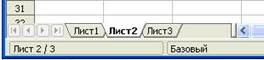
Рис. 30. Панель Вкладки листов
Любая ячейка электронной таблицы имеет свой собственный адрес. Поскольку заголовки столбцов обозначаются латинскими буквами, а заголовки строк – числами, то адрес ячейки, состоит, соответственно из букв и чисел, например: F3, G23 или DF5.
Ячейка, в которой находится курсор, имеет более темное обрамление и называется активной (> Рис. 29).
: Задание 2.1. Подготовка к созданию электронной таблицы.
Порядок работы
1. Запустите табличный процессор Calc (Пуск → Программы → OpenOffice.org → OpenOffice.or g Calc).
2. Изучите строку меню, кнопки панелей инструментов Стандартная и Форматирования, подводя к ним курсор мыши.
Обратите внимание, что ряд кнопок аналогичны кнопкам программы OpenOffice.or g Writer и выполняют те же функции (Создать, Открыть, Сохранить и др.)
3. Сделайте активной ячейку B2 (щелкнув мышью по данной ячейке), затем – ячейку С2. Проследите за изменениями в поле Координаты активной ячейки (> Рис. 29).
4. С помощью панели Вкладки листов (Рис. 30) перейдите на Лист2 и обратно на Лист1 (щелкнув мышью по вкладке конкретного листа). Заметьте, что активный лист имеет вкладку, окрашенную в белый цвет.
2.2. Ввод данных в ячейки
В работе с электронными таблицами можно выделить четыре типа основных данных, вводимых в ячейки: число, текст, формула и дата.
Для ввода данных необходимо выделить нужную ячейку и набрать данные (до 240 символов), а затем нажать клавишу Enter или переместиться в другую ячейку. Числа по умолчанию выравниваются в ячейке по правому краю, текст – по левому краю. Формула должна начинаться со знака "=" и может включать в себя числа, адреса ячеек, знаки математических операций и функции.
Содержимое активной ячейки (данные) и ее адрес отображаются на Панели формул (Рис. 31). В Строке ввода, которая является составной частью Панели формул, можно редактировать содержимое активной ячейки, применяя все известные способы редактирования (> параграф 1.2.).

Рис. 31. Панель формул
: Задание 2.2. Ввод данных в ячейки.
Порядок работы
1. Запустите табличный процессор Calc.
2. Установите курсор в ячейку B2 и введите текущую дату, например, 03.01.08. Обратите внимание на то, что содержимое ячейки B2 отобразилось в Строке ввода на Панели формул (Рис. 31).
Примечание. При стандартной установке программы Панель формул открывается автоматически. Если она не видна на экране, то открыть ее можно из пункта меню Вид командой Панель формул, отметив галочкой.
3. Установите курсор в ячейку А1 и введите заголовок "Ввод данных в ячейки".
4. Скопируйте заголовок в ячейку А2 (> параграф 1.2.3.). Обратите внимание на то, что в ячейке А2 отобразилась лишь часть заголовка. Это произошло потому, что соседняя ячейка В2 содержит данные (Рис. 32).
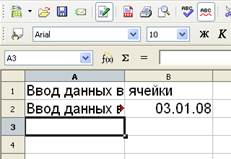 |

 Рис. 32. Исходные данные для Задания 2.2.
Рис. 32. Исходные данные для Задания 2.2.
5. Для того чтобы растянуть ячейку А2 по ширине и отобразить в ней заголовок целиком, подведите курсор мыши к полосе правой границы названия столбца А (Рис. 32) и передвиньте границу до нужных размеров, зажав левую кнопку мыши (или воспользуйтесь пунктом меню Формат → Столбец → Ширина...; в открывшемся окне введите точный размер).
6. Используя функцию автозаполнения, заполните ячейки В3-В10 датами. Для этого:
· 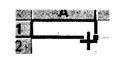 установите курсор мыши на черной точке (маркера заполнения) в правом нижнем углу ячейки В2 – при этом курсор мыши приобретает вид черного крестика (см. Рис.);
установите курсор мыши на черной точке (маркера заполнения) в правом нижнем углу ячейки В2 – при этом курсор мыши приобретает вид черного крестика (см. Рис.);
· удерживая нажатой левую кнопку мыши, переместите маркер заполнения до ячейки В10 и отпустите кнопку мыши.
Обратите внимание на то, как видоизменились даты в ячейках.
7. В ячейку С2 введите "январь" и с помощью маркера автозаполнения заполните ячейки С3-С13 названиями оставшихся месяцев года.
8. В ячейку А3 введите число 1; в ячейку А4 – число 3. Выделите ячейки А3-А4 и с помощью маркера автозаполнения произведите заполнение ячеек числами до ячейки А10.
Обратите внимание на то, с каким численным шагом произошло
автозаполнение ячеек числами.
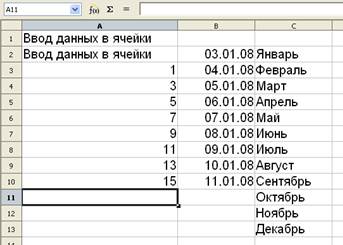 |
9. Сравните результат работы с конечным видом электронной таблицы, приведенной на Рис. 33.
2.3. Форматирование ячеек
OpenOffice.org Calc, как и любая современная система электронных таблиц, позволяет форматировать символы, содержащиеся в ячейках, и сами ячейки.
Для форматирования ячеек можно использовать кнопки (инструменты) на панели инструментов Форматирования, контекстное меню, а также команды меню Calc (> Рис. 29).
Рассмотрим детально диалоговое окно Формат ячеек, которое вызывается, в частности, командой Формат ячеек…из контекстного меню (Рис. 34).
 |
Рис. 34. Диалоговое окно Формат ячеек
Диалоговое окно Формат ячеек…имеет несколько вкладок.
На первой вкладке Числа выбираются различные форматы данных: числовой, денежный, процентный, дробный, текстовый, время, дата и др.
На вкладке Шрифт устанавливаются его свойства: гарнитура, размер, формат, используемый язык.
Вкладка Эффекты шрифта позволяет задавать дополнительные эффекты, применяемые к шрифту. Например, его можно сделать контурным, теневым или рельефным, цветным, подчеркнутым и т.п.
Вкладка Выравнивание отвечает за выравнивание текста по вертикали и горизонтали, за направление текста в ячейке (можно выбрать угол наклона текста). Здесь также возможно установить перенос текста (по словам, по слогам) и др. (Рис. 35).
Вкладки Обрамление и Фон служат, соответственно, для обрамления и заливки ячеек.
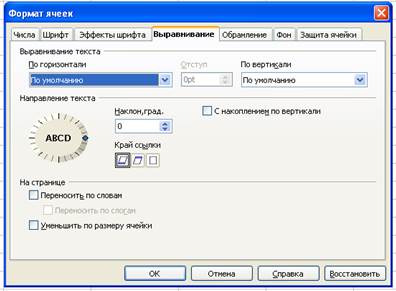 |
Последняя вкладка Защита ячейки позволяет скрывать ячейки.
Рис. 35. Диалоговое окно Формат ячеек → Выравнивание
: Задание 2.3. Форматирование ячеек.
Порядок работы
1. Откройте файл "Ввод данных в ячейки.ods" (>Задание 2.2.).
2. Выделите ячейку А1 и установите следующие параметры шрифта:
· размер – 12;
· гарнитура – Times New Roman;
· цвет – синий;
·  активизируйте Контур.
активизируйте Контур.
3. Выделите ячейки А1-С1 и объедините их, используя значок Объединить ячейки, находящийся на панели Форматирования сразу после значков выравнивания. Выровняйте текст по центру.
4. В ячейке А2 установите перенос по словам (используя вкладку Выравнивание диалогового окна Формат ячеек.
5. Перемещая мышью границы ячейки А2, уменьшите ширину ячейки в два раза, а высоту – увеличьте в два раза. Выровняйте текст по центру.
6. Залейте фон ячейки А2 голубым цветом.
7. Произведите обрамление таблицы. Для этого выделите блок ячеек с данными (А1:С13), и в диалоговом окне Формат ячеек → Обрамление выберите для обрамления внутренних и внешних рамок линию толщиной 1 пт.
8. Выделите блок ячеек с названиями месяцев, установите начертание шрифта жирный курсив; выровняйте текст по центру.
9. Выделите блок ячеек А3:А10 и, используя вкладку Числа диалогового окна Формат ячеек, установите денежный формат: денежная единица – доллар ($); количество позиций в дробной части – 1 знак.
10. Сравните результат работы с конечным видом электронной таблицы, приведенной на Рис. 36.
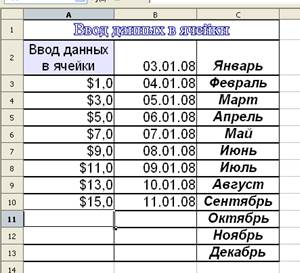 |
Рис. 36. Конечный вид Задания 2.3.
11. Сохраните таблицу в своей папке с именем "Форматирование ячеек" в формате Microsoft Excel 97-2000 (. xls) (Файл → Сохранить как…).
¨ Задание 2.4. Форматирование ячеек в Calc.
Создайте таблицу по образцу (Рис. 37) и сохраните таблицу в своей папке под именем "Задание 2-4" в формате Calc (.ods).
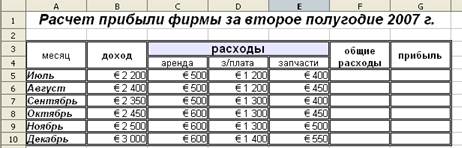 Рис. 37. Конечный вид Задания 2.4.
Рис. 37. Конечный вид Задания 2.4.
2.4. Ввод и редактирование формул
Одно из важных назначений электронных таблиц – вычисления по формулам. Как уже отмечалось выше, ввод формулы начинается со знака "=", далее пишется сама формула (> параграф 2.2.).
OpenOffice.org Calc позволяет использовать в формулах следующие знаки арифметических операций:
+ – сложение;
- – вычитание;
* – умножение;
/ – деление;
^ – возведение в степень.
Дробные числа записываются через "," – например: 3,4.
Сalc позволяет автокопировать формулы с помощью маркера автозаполнения (> Задание 2.2.).
В формулах электронной таблицы могут применяться два типа адресов ячеек: абсолютный и относительный.
ü Абсолютный адрес ячейки – не изменяется при копировании формулы и задается при помощи знака "$", который фиксирует букву столбца или цифру строки. Например, $ F 1 или $ D $2.
ü Относительный адрес ячейки – корректируется при копировании формул. Например, С2.
Несомненным удобством при работе с электронными таблицами является то, что при изменении содержимого ячеек, адрес которых присутствует в формуле, результат расчета по формуле автоматически обновляется.
Примечание. После ввода формулы в ячейке выводится лишь численный результат, полученный вследствие вычислений. Сама же формула, доступная для редактирования, отображается на Панели формул (> Рис. 31).








